スマートヒストグラム
ディープスカイのイメージングで適切なゲインまたは露出を使用しているかどうか疑問に思ったことはありますか? 6倍の10分間の露出で、12倍の5分間の露出よりも詳細がわかるかどうか。 SharpCap Proのスマートヒストグラム機能では、これ以上の推測は必要ありません。 センサー分析の結果と組み合わせて、SharpCapは空の背景の明るさを測定し、さまざまなゲインと露出の組み合わせを使用した場合の最終的なスタック画像品質への影響の数学的シミュレーションを実行できます。 推奨よりも長いまたは短い露出(または低いまたは高いゲイン)を使用した場合の影響を示すグラフも確認できます。
最新の低ノイズのCMOSセンサーを使用してこれを試してみると、最適な露出時間は想像したほど長くなく、ガイドの複雑さが過去のものになる可能性があることを知ってうれしい驚きがあります( かすかなターゲットを見るために、従来の深空イメージングで長時間(5〜10分またはそれ以上)の露出を使用する必要はありません。実際には、CCDセンサーの高い読み取りノイズに対処する必要があります。最適な露出長は、 読み取りノイズとCMOS読み取りノイズの2乗は、8〜10電子ではなく1〜3電子である可能性があり、品質を損なうことなく、露出を大幅に短縮できます)
スマートヒストグラム機能は、特定のカメラでのみ使用できることに注意してください。
● スマートヒストグラムは、DirectShow(Webcam)ドライバーを介して使用されるカメラでは使用できません。
● スマートヒストグラムは、センサー分析ツールを使用して分析されたカメラでのみ使用できます。 SharpCapには、最も人気のある天文学カメラ用の一連のカメラ分析データが付属していますが、スマートヒストグラム機能を使用できるようにするには、各カメラでセンサー分析を実行する必要がある場合があります。
スマートヒストグラムバー
スマートヒストグラムの基本的な形は、ヒストグラム領域の上部に沿って色付きのバーのペアの形をとります。
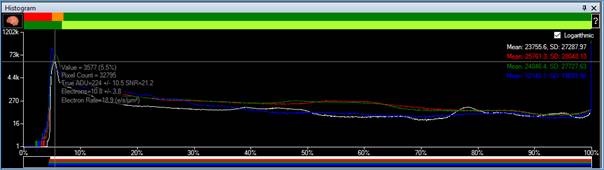
赤、黄、緑のセクションがある上部のバーは、その輝度レベルでの総画像ノイズに対するカメラの読み取りノイズの影響を示しています。 ヒストグラムの赤く強調表示された領域の画像の領域では、カメラの読み取りノイズが総ノイズを支配します(総ノイズの50%以上)。 琥珀色の領域では、読み取りノイズが合計ノイズに大きく影響します(10%〜50%)。 緑の領域では、読み取りノイズの影響はわずかです(<10%)。
カメラのゲインおよびオフセットコントロールを変更すると、赤とオレンジのゾーンのサイズが異なります。 これらのコントロールの値を選択したら、空の背景に対応するヒストグラムのピークがオレンジ色のゾーンのすぐ右側になるように露出を調整する必要があります。これにより、露出時間が増加するゾーンに入らずに最適な画質が得られます。 (ゼロに)減少します。
下のバーは、キャプチャされた画像の品質に対するビット深度の影響を示します。 高ビット深度モード(12、14、16ビット)では、バーは緑と薄緑(上記を参照)です–薄緑のセクションは、ピクセルノイズの合計が等しいか等しいため、ビット深度の増加が役に立たない範囲を示します 8ビットモードのADUレベル間の距離を超えています。 明るい緑の領域で高いビット深度を使用するということは、ピクセルノイズをより詳細に記録しているということです。
8ビットモードでは、下のバーが黄色と緑色になります。
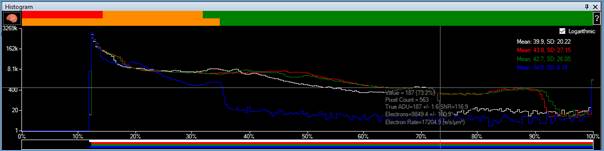
琥珀色の領域は、8ビットモードを使用してデータを破棄するヒストグラムの部分を示します(つまり、このヒストグラム領域の画像の部分を10/12/14/16ビットに切り替えると、より高い画質が得られます) 。 琥珀色の領域は、カメラのゲインレベルを上げると左に縮み、惑星のイメージングで使用される高いゲインではまったく見えないことがあります。これは、惑星の幸運のために高ビット深度モードを使用する必要がない理由を示しています 'イメージング(また、スマートヒストグラムはディープスカイにのみ役立つわけではありません!)
ヒストグラムの上部にある色付きのバーは、スマートヒストグラム機能をすばやく使用する方法であり、露出時間とビット深度に関する基本的なガイダンスを提供します。 ゲイン、オフセット、露出、ビット深度に関する推奨を提供するより詳細な計算については、色付きのバーの横にある[脳]ボタンを押して、脳ウィンドウを表示します。
スマートヒストグラムブレインウィンドウ
「ブレイン」ウィンドウは非常に複雑に見えますが、上から下までたどっていくと、使いにくくなりません。
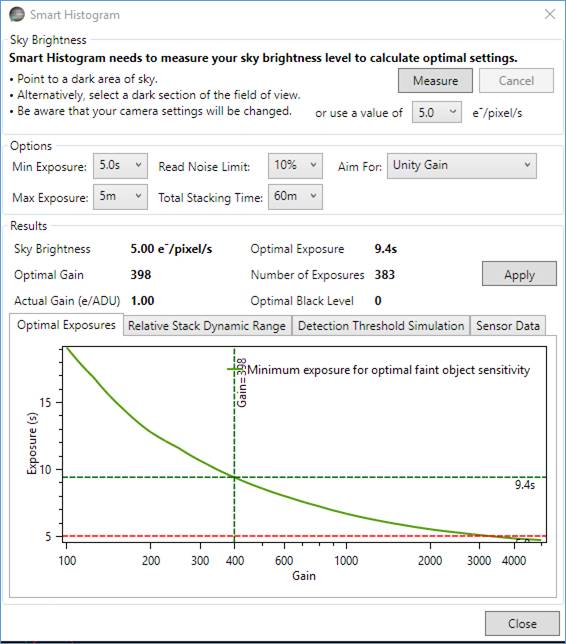
ブレインの目標は、最適な深宇宙画像を取得するために適切なカメラ設定を選択できるようにすることです。 ブレインは素晴らしい品質のサブ露出画像を提供することを目的としていないことに注意してください。これは、設定された期間(デフォルトでは1時間)で撮影されたすべてのフレームをスタックしたときに最良の最終画像を取得する方法を計算しています。 計算は、360 x 10秒の画像、10 x 360秒の画像、またはその他の組み合わせのどちらを撮るほうが適切かを判断します。 合計スタック時間をデフォルト値の60分より長くまたは短く選択しても、主要な結果(推奨される露出時間とゲイン)は変化しないことに注意してください。
空の明るさ測定
最初のステップは、空の明るさを測定(または入力)することです。これは、1秒あたりのピクセルあたりの電子で測定され、カメラが必要としないソースから毎秒カメラのすべてのピクセルに到達する信号の量の測定です –光害と熱雑音が主な原因です。 「測定」ボタンを押すと、SharpCapはゲインを最大に設定し、この値を測定するために露光時間を増やして露光を取得します。望遠鏡を星雲のない空の領域または多くの星に向けて、適切な測定を行う必要があります。
空の明るさは、ターゲットの高度、空の透明度、明るい月の近さなど、さまざまな要因によって異なります。
ブレインウィンドウを何度も使用した後、観測場所での空の明るさの一般的な値に慣れ、ドロップダウンを使用してその値を直接入力し、おおよその空の明るさをe / pixel / sで指定できるようになります。
制限と目標の設定
次のステップは、計算の制限と目標を設定することです。考慮すべき最小および最大露出を設定できます(通常、最大露出はマウントトラッキング/ガイド品質によって決定され、最小は非常に短いフレームで保存する必要があるデータ量によって決定されます。 ライブスタッキングのスタッキング速度)。 また、イメージを作成する予定の時間を設定することもできます(この値を設定することは重要ではありません。これを変更しても、推奨値は変更されません)。最終的なイメージノイズレベルでセンサー読み取りノイズから許容できるように準備する寄与率。 「読み取りノイズ制限」を10%に選択した場合、計算により、最終的な積み重ね画像の合計ノイズレベルが、達成可能な最小ノイズレベルよりも10%増加します(つまり、一部では10から11になる) 任意のスケール)。
このセクションの最後の選択は、ゲインの選択方法を決定します。2つのオプションは、ADUあたり1エレクトロン(または可能な限り近い)を目指す「ユニティゲイン」と「最大ダイナミックレンジ」です。 「最大ダイナミックレンジ」は、完全に飽和していない最も明るいものとノイズレベルの間の最終的なスタックイメージが最大の比率になるゲインを見つけます。 最大ダイナミックレンジは、多くの場合(常にではありません)、最小ゲイン値を選択します。
結果
上空の背景を測定し、制限と目標を設定したら、結果を確認できます。 上の画像では、5e / pixel / sの空の明るさ(かなり悪い光害)で、計算ではゲイン値398、露出9.4s、黒レベル0が推奨されていることがわかります(空のため) 明るさは、ヒストグラムを左側から取り除くのに十分です)。 以下のグラフは、結果を理解し、必要に応じて値を微調整するのに役立つ計算の詳細を示しています。
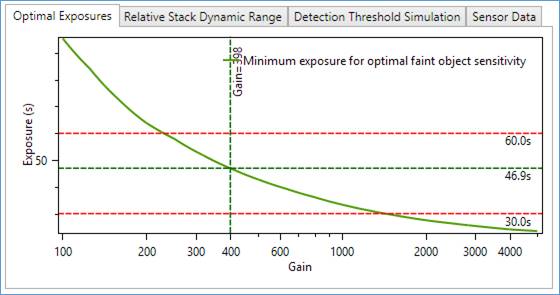
最適露出チャートは、さまざまなゲインの「読み取りノイズ制限」基準に到達するために使用する必要がある露出時間を示します。また、グラフの範囲内にある場合、最小および最大露出制限を赤い水平線で示します。 このグラフから、この場合の推奨露出は398ゲインで46.9秒であることがわかりますが、60秒の露出を230ゲインで、または30秒で約1400ゲインで使用すると、非常に類似した結果が得られます。 少なくともこのグラフに示されている露出時間を目標としますが、より長い露出を選択しても、検出しきい値シミュレーションチャートでわかるように、改善はありません。
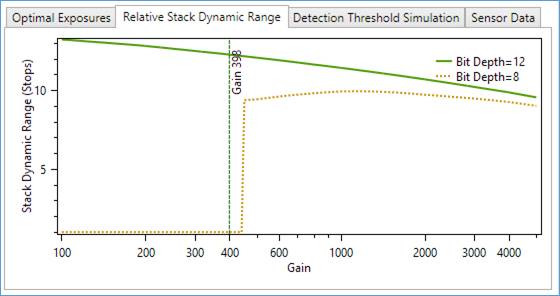
相対スタックダイナミックレンジチャートは、ゲインを変更することにより、最終的なスタックイメージのダイナミックレンジがどのように影響を受けるかを示します(各ゲイン値の推奨露出時間に従っている場合)。 このチャートは、必要なセンサー分析データが利用可能な場合のさまざまなビット深度の情報を示しています。 この場合、8ビットラインのスタックダイナミックレンジは、約450未満のゲインでゼロに低下します。これは、選択したすべての制限に適合する露出時間の有効なソリューションがない場合に発生します。 ノイズ制限が10%の場合、ゲインが450未満の8ビットモードの場合、最大露出値5分より長い露出が必要になります。この場合(多くのカメラで一般的)、ダイナミックレンジがわずかに増加します。 より低いゲイン値に移動することにより、最終的なスタック画像の。
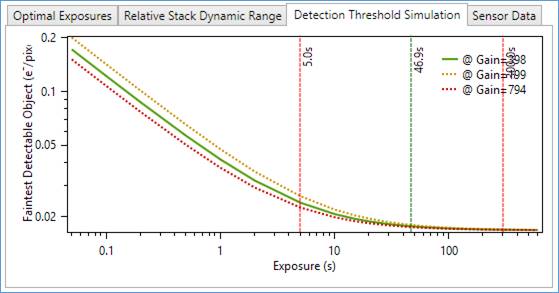
3番目のグラフは、最終的な積み重ね画像で最も暗い可視オブジェクトがさまざまな露光時間でどのように変化するかを示しています。 このグラフは、推奨される露光時間を超えることで、最終的な感度がどれほど少なくなるかを非常に明確にします。 この場合、推奨値(Gain = 398、Exposure = 47s)では、予想される最も暗い検出可能なオブジェクトは0.0176 e / pixel / sになります。 露出を〜47秒から300秒に増やすと、それは0.0168 e / pixel / sに下がり、約5%改善されます。 また、この時点までに曲線は基本的にフラットであることもわかります。露出をさらに増やしても、最終的に積み重ねられた画像のかすかなオブジェクトの可視性はほとんど改善されません。
イメージングに最適な設定を微調整するための出発点として、スマートヒストグラム機能で推奨されている数値を使用する必要があります。 たとえば、適切なガイドがあり、スマートヒストグラムが30秒の露出を推奨している場合、多少長い露出を使用することをお勧めします。
検出しきい値シミュレーションは、最終的なスタック画像で見ることができる最も暗いオブジェクトが、その画像のノイズレベルと明るさが等しいと想定しています。 実際、多数のピクセルをカバーするオブジェクトの場合、小さなオブジェクトよりも大きなかすかなオブジェクトが見やすいので、それよりも少し良いかもしれませんが、これによって曲線の形状、特に 推奨される露出レベルを超えると、さらに露出を増やしても、微妙な細部に対する最終的な画像感度は実質的に向上しません。
要約すると、ブレインウィンドウを使用すると、SharpCapは、イメージに使用する可能性のあるゲインと露出のすべての可能な組み合わせをほんの一瞬でシミュレートし、最終的な積み重ねられたイメージに対する各パラメーターセットの効果を計算します。 これは、センサー分析の結果によりSharpCapがゲインと露出の任意の組み合わせに対するセンサーの動作を計算できるためです。
スマートヒストグラムにはSharpCap Proライセンスが必要であり、使用するカメラの各モデルでセンサー分析を実行する必要があります。 最良の結果を得るには、8ビットと高ビット深度(12/14/16)モードの両方でセンサー分析を実行します。